
Режим экономии энергии на Apple Watch, также известный как Power Reserve, ограничивает функциональность устройства, чтобы продлить время работы на одной зарядке. В этом режиме часы продолжают показывать только текущее время, отключая остальные функции, такие как уведомления, пульсометр и подключение к сети. Иногда его активация может быть случайной, и в таких ситуациях важно знать, как быстро вернуть устройство в нормальный рабочий режим.
Основной способ отключения режима экономии на Apple Watch – это использовать кнопки на самом устройстве. Для этого нужно нажать и удерживать боковую кнопку, пока не появится экран с логотипом Apple. В этот момент все функции восстановятся, и Apple Watch вернутся в обычный режим работы. Это самый быстрый и эффективный способ для большинства пользователей.
Кроме того, важно понимать, что Power Reserve может активироваться автоматически, если уровень заряда батареи снижается до критического уровня. В таких случаях необходимо зарядить часы хотя бы на несколько минут, чтобы они вышли из режима экономии. После этого часы вернутся в нормальный рабочий режим без каких-либо дополнительных действий с вашей стороны.
Также стоит отметить, что в некоторых случаях на часах может появиться уведомление о входе в режим экономии. Если вы хотите избежать частого включения этого режима, следите за уровнем заряда и своевременно подключайте устройства к зарядному устройству, чтобы не допустить критического разряда батареи.
Что такое режим экономии на Apple Watch и зачем он нужен
Основной задачей режима экономии является продление времени работы устройства, когда заряд батареи становится критически низким. При активации этой функции Apple Watch ограничивает или отключает некоторые ресурсоемкие процессы, такие как постоянное обновление данных, синхронизация с iPhone и фоновые активности.
Режим экономии на Apple Watch подходит в следующих ситуациях:
- Когда необходимо продлить время работы устройства до конца дня, но заряд аккумулятора уже близок к нулю.
- Когда вы находитесь в поездке или в условиях, где нет возможности зарядить часы в ближайшее время.
- Для пользователей, которым не требуется полный функционал устройства в момент использования.
Включение режима экономии на Apple Watch снижает яркость экрана, отключает фоновую синхронизацию с приложениями и ограничивает активность некоторых функций, таких как уведомления и обновления данных. Все это позволяет значительно экономить заряд, но при этом сохраняется базовая функциональность, необходимая для использования часов как обычного устройства для отслеживания времени, уведомлений и мониторинга активности.
Как отключить режим экономии через настройки на Apple Watch

Чтобы отключить режим экономии энергии на Apple Watch, выполните следующие шаги:
1. Откройте настройки на Apple Watch. Для этого нажмите на иконку «Настройки» на главном экране устройства.
2. Перейдите в раздел «Аккумулятор». Прокрутите меню вниз и выберите пункт «Аккумулятор». В этом разделе вы увидите информацию о текущем уровне заряда и состоянии энергосбережения.
3. Отключите режим экономии энергии. В разделе «Аккумулятор» найдите переключатель для режима экономии энергии. Если режим включен, просто переместите переключатель в положение «выкл». Это вернет стандартные настройки работы устройства, восстановив полноценную функциональность всех его возможностей.
4. Завершите настройку. После отключения режима экономии вы можете вернуться на главный экран, и часы будут работать в обычном режиме, с максимальной яркостью экрана и доступностью всех функций.
Режим экономии автоматически активируется при низком уровне заряда, и отключить его можно вручную, следуя вышеуказанным шагам. Это поможет вам вернуть нормальную работу устройства и использовать все его возможности.
Шаги для отключения режима экономии через приложение «Watch» на iPhone
Чтобы отключить режим экономии на Apple Watch с помощью приложения «Watch» на iPhone, откройте приложение и выполните следующие шаги:
1. Запустите приложение «Watch» на iPhone.
2. В нижней части экрана выберите вкладку «Мой часы».
3. Прокрутите экран вниз и найдите раздел «Основные». Нажмите на него.
4. В меню «Основные» выберите пункт «Режим энергосбережения».
5. Отключите переключатель рядом с опцией «Режим энергосбережения».
После выполнения этих шагов режим экономии будет отключен, и часы вернутся к обычному режиму работы.
Как отключить режим экономии с помощью Control Center
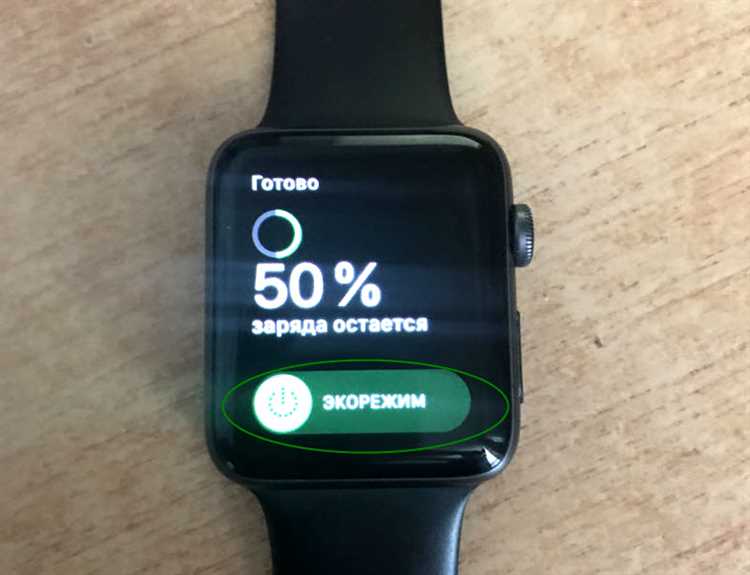
Чтобы отключить режим экономии на Apple Watch через Центр управления, выполните следующие шаги:
1. Разблокируйте Apple Watch и перейдите на главный экран.
2. Проведите пальцем снизу вверх по экрану, чтобы открыть Центр управления.
3. Найдите иконку, которая обозначает режим экономии. Она выглядит как полумесяц. Если режим активирован, иконка будет подсвечена оранжевым цветом.
4. Нажмите на эту иконку. После этого режим экономии отключится, и иконка станет серой.
5. Вы можете проверить, что режим отключен, вернувшись на главный экран или в меню настроек.
Что делать, если режим экономии включается автоматически
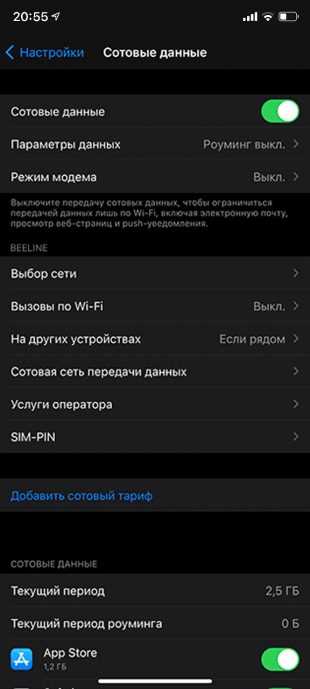
Если режим экономии на Apple Watch включается без вашего вмешательства, причиной может быть несколько факторов. Во-первых, убедитесь, что уровень заряда батареи на вашем устройстве не слишком низкий. Когда заряд составляет 10% и ниже, система может автоматически активировать экономию энергии, чтобы продлить время работы устройства.
Проверьте настройки аккумулятора. В разделе Настройки выберите Батарея, чтобы убедиться, что опция Экономия заряда отключена. Иногда ошибка в прошивке может привести к тому, что устройство некорректно определяет уровень заряда и включает экономию энергии раньше, чем это необходимо.
Кроме того, активируйте режим Не беспокоить или отключите уведомления, которые могут негативно влиять на время работы устройства. Включение множества уведомлений для приложений и фоновых процессов также может привести к быстрым разрядам батареи.
Если эти шаги не помогли, обновите watchOS до последней версии. Иногда проблемы с автоматической активацией режима экономии могут быть связаны с багами в системе. Также выполните перезагрузку устройства, что может помочь устранить временные ошибки.
Если ситуация не изменится, обратитесь в службу поддержки Apple. Возможно, вам потребуется диагностика устройства для выявления возможных аппаратных проблем, которые могут приводить к неправильной работе аккумулятора или системы управления энергопотреблением.
Как настроить уведомления, чтобы не пропускать активацию режима экономии

Для того чтобы не упустить момент активации режима экономии на Apple Watch, важно правильно настроить уведомления. Вот несколько шагов, которые помогут вам всегда быть в курсе, когда этот режим включен или будет активирован.
- Включение уведомлений о режиме экономии через настройки Watch
Перейдите в настройки на своем iPhone, откройте раздел «Уведомления» и найдите Apple Watch в списке устройств. Убедитесь, что уведомления для данного устройства включены. Это позволит получать предупреждения о любых изменениях, включая активацию режима экономии.
- Настройка уведомлений для батареи
В разделе «Батарея» в настройках Apple Watch можно настроить уведомления о низком заряде. При достижении определенного порога заряда, например 20% или 10%, вы получите уведомление, что рекомендуется активировать режим экономии для продления работы устройства.
- Использование приложения «Здоровье» для контроля батареи
С помощью приложения «Здоровье» на вашем iPhone можно отслеживать состояние заряда батареи Apple Watch и настроить уведомления, когда заряд будет низким. Настройте напоминания о включении режима экономии через автоматические уведомления в приложении.
- Уведомления о низком заряде через Apple Watch
Когда уровень заряда на вашем устройстве достигает критической отметки, Apple Watch будет автоматически отправлять уведомления на экран, информируя вас о необходимости включить режим экономии. Проверьте, что уведомления включены в настройках Apple Watch.
- Использование умных уведомлений
Для пользователей, активно использующих Apple Watch для фитнеса, настройте уведомления, чтобы отслеживать активность и уровень батареи одновременно. Таким образом, вы будете получать не только уведомления о достижении целей, но и о необходимости включить режим экономии, если батарея близка к разряду.
Как предотвратить повторное включение режима экономии на Apple Watch

Чтобы избежать повторного включения режима экономии на Apple Watch, важно понять, что вызывает активацию этого режима. Он включается автоматически, когда заряд батареи достигает определенного уровня, чтобы продлить время работы устройства. Однако есть несколько шагов, которые помогут вам снизить вероятность его повторного включения.
1. Отключите уведомления и фоновую активность
Ограничение уведомлений и фоновых процессов поможет снизить нагрузку на батарею. Перейдите в настройки Apple Watch и отключите уведомления для приложений, которые не являются критичными. Также можно выключить фоновую активность для некоторых приложений, чтобы они не использовали энергию, когда не используются напрямую.
2. Регулярно обновляйте watchOS
Каждое обновление операционной системы может включать улучшения управления энергией. Обновления могут содержать оптимизации, которые позволяют более эффективно использовать ресурсы и продлить срок службы батареи. Чтобы проверять доступность обновлений, зайдите в «Настройки» на вашем Apple Watch и выберите «Общие» > «Обновление ПО».
3. Используйте минимальное количество виджетов на экране
Виджеты на главном экране могут активно использовать ресурсы устройства. Оставьте только те виджеты, которые действительно нужны. Чтобы изменить их количество, удерживайте экран и удаляйте ненужные виджеты.
4. Отключите «Просмотр на руку»
Функция «Просмотр на руку» автоматически включает экран, когда вы поднимаете запястье. Это может потреблять дополнительные ресурсы, особенно если вы часто активируете экран без необходимости. Перейдите в «Настройки» > «Экран и яркость» и отключите эту опцию.
5. Используйте режим энергосбережения вручную
Вместо того чтобы полагаться на автоматическое включение режима экономии, можно заранее активировать его вручную, когда заряд батареи низкий, и отключить его после того, как зарядится устройство. Для этого перейдите в «Настройки» > «Батарея» и включите режим энергосбережения.
6. Контролируйте использование GPS и активных функций
Если на Apple Watch активно используется GPS для отслеживания тренировок или других задач, это может быстро разряжать батарею. Отключайте GPS, когда он не нужен, и минимизируйте использование таких функций, как Wi-Fi или сотовая связь, если они не требуются.
Следуя этим рекомендациям, вы сможете минимизировать вероятность повторного включения режима экономии и поддерживать работу устройства на оптимальном уровне.
Вопрос-ответ:
Как отключить режим экономии на Apple Watch?
Для того чтобы отключить режим экономии на Apple Watch, откройте Центр управления, проведя пальцем вверх по экрану. Найдите иконку с изображением батареи — это и есть режим экономии энергии. Если он активен, то эта иконка будет подсвечена. Просто нажмите на неё, и режим выключится. После этого часы вернутся в нормальный режим работы.
Что делать, если на моих часах Apple Watch не выключается режим экономии?
Если режим экономии не выключается, попробуйте выполнить следующие шаги. Во-первых, убедитесь, что ваши часы обновлены до последней версии watchOS. Если обновление не помогло, попробуйте перезагрузить часы. Для этого нажмите и удерживайте боковую кнопку, пока не появится ползунок для выключения устройства. Выключите часы и снова включите их. Это может помочь решить проблему.
Можно ли отключить режим экономии на Apple Watch через приложение на телефоне?
Нет, режим экономии на Apple Watch можно отключить только непосредственно через саму утилиту на часах, используя Центр управления. На телефоне через приложение Watch для iPhone эта опция не доступна. Однако, вы можете настроить уведомления или отслеживание состояния батареи через приложение Watch, чтобы лучше контролировать потребление энергии.
Почему мой Apple Watch автоматически включает режим экономии?
Режим экономии на Apple Watch включается автоматически, когда уровень заряда батареи становится низким (обычно ниже 10%). Это позволяет сократить потребление энергии и продлить работу устройства до следующей зарядки. Чтобы избежать этого, можно следить за уровнем заряда и заряжать часы заранее, не дожидаясь такого состояния.






